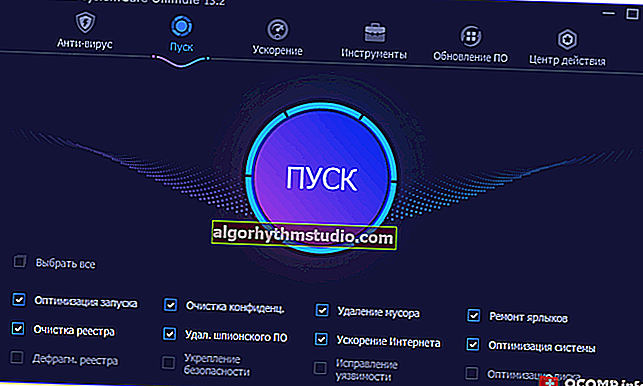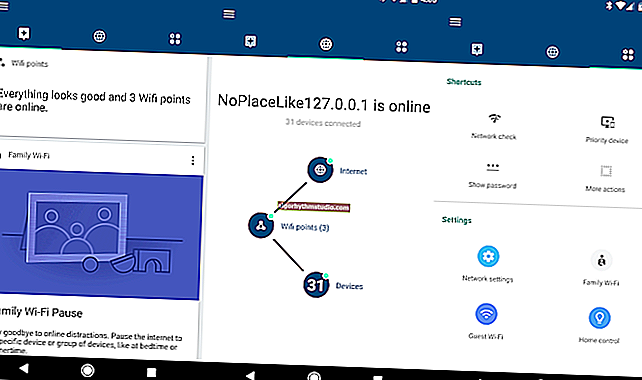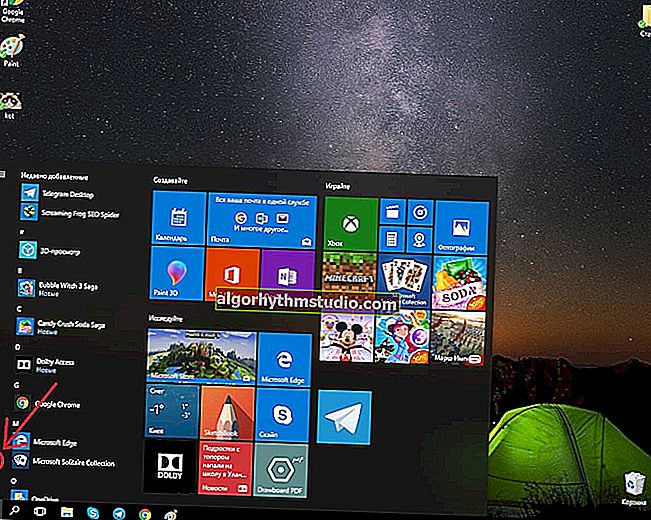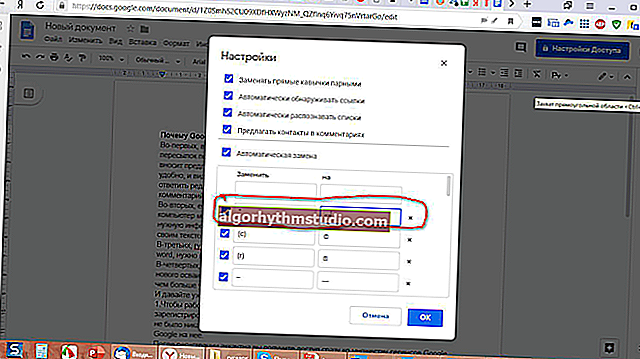Cara menyiarkan (memindahkan) video dan muzik ke rangkaian - kami melakukan siaran sendiri ke LAN dan Internet
 Selamat hari!
Selamat hari!
Sekiranya anda mempunyai jenis kamera atau penala TV, dan anda ingin membuat siaran anda di rangkaian tempatan (atau Internet), maka nota ini adalah untuk anda. ?
Namun, tidak ada yang mengganggu siaran dengan kejayaan yang sama hanya beberapa filem / muzik, misalnya, dari PC ke TV atau alat mudah alih ...
Satu-satunya perkara, ingatlah bahawa komputer anda (yang menyiarkan) mesti cukup produktif (untuk mengelakkan kelewatan dan pembekuan). Di samping itu, anda perlu mempunyai sambungan rangkaian yang baik dan stabil (sekurang-kurangnya 10 Mbps). Bantuan: Ujian kelajuan Internet.
Dalam catatan ini, saya akan melalui semua langkah yang diperlukan untuk menyiarkan melalui rangkaian tempatan dan melalui Internet. Sudah tentu, mungkin terdapat sedikit perbezaan dalam kes anda (contohnya, ketika memilih peranti tangkapan ...).
Okey, lebih dekat dengan subjek ...
*
Menyiarkan video ke rangkaian: contoh penyediaan siaran
Permulaan penyiaran
LANGKAH 1
Oleh itu, untuk tugas kita, kita memerlukan pemain VLC lintas platform sejagat. Program ini membolehkan anda bukan sahaja menonton video streaming di rangkaian, tetapi juga membuat siaran sendiri ...
VLC
Laman web pembangun: //www.videolan.org/vlc/index.ru.html

Kelebihan utama pemain:
- "omnivora": memainkan fail, pemacu luaran, siaran rangkaian, dan lain-lain;
- menyokong semua format fail yang popular: MPEG-2, MPEG-4, H.264, MKV, WebM, WMV, MP3 (walaupun anda tidak memasang codec dalam sistem);
- berfungsi pada Windows, Android, Linux, Mac OS X, iOS;
- program ini percuma (dan tanpa sisipan iklan).
Catatan: sangat wajar untuk memasang pemain ini pada peranti dari mana anda akan menyiarkan dan di mana anda akan menerima siaran. Dalam contoh saya di bawah, saya melakukan itu ...
LANGKAH 2
Sekarang anda perlu menjalankan VLC di komputer (peranti) yang akan kami siarkan.
Kemudian pergi ke menu "Media / Transfer" (Ctrl + S). Lihat tangkapan skrin di bawah.

Hantar
LANGKAH 3
Seterusnya, anda perlu memilih apa yang akan kami siarkan:
- fail;
- cakera;
- Penala TV, kamera atau peranti tangkapan lain.
Dalam contoh saya, saya baru sahaja menambahkan salah satu filem.

untuk menambah fail
LANGKAH 4
Kemudian anda perlu menjelaskan sumber penyiaran: apabila anda memilih fail biasa (seperti dalam kes saya), anda boleh segera klik seterusnya (iaitu seterusnya) ...

Mengikuti
LANGKAH 5
Langkah penting!
Anda perlu memilih "HTTP" dalam senarai dan klik pada butang "Tambah" . Anda akan melihat tab dengan nama yang sama, di mana anda boleh menentukan port dan laluan terjemahan (secara lalai, port 8080). Saya cadangkan untuk tidak mengubah nilai ini dan teruskan ke tetapan selanjutnya ...

Output aliran (port)
LANGKAH 6
Pada langkah ini, anda perlu memilih kualiti siaran (dipilih secara eksperimen, bergantung pada keperluan anda). Sebagai contoh, saya mengalirkan video dari PC ke telefon saya - jadi saya memilih video untuk android (nota: perbezaan antara video yang asli dan yang dimampatkan hampir tidak dapat dilihat di skrin telefon).

Tugasan Berkualiti
LANGKAH 7
Di sini anda boleh menetapkan tambahan. parameter siaran. Dalam kebanyakan kes, anda boleh segera klik Stream .

Aliran
LANGKAH 8
Kali pertama anda memulakan siaran, Windows Firewall akan meminta anda untuk memberi kebenaran agar VLC berfungsi - cukup setuju dengan mengklik "Benarkan Akses" .

Benarkan akses
LANGKAH 9
Sekiranya siaran telah dimulakan, anda akan melihat pemasa masa berdetik (lihat bahagian bawah tetingkap program). Maksudnya, mulai saat ini - siaran boleh diterima pada peranti lain dan melihat "sesuatu di sana ...". ?

Siaran dihidupkan
Cara menonton siaran
Rangkaian tempatan
Catatan!
Mereka. komputer (yang menyiarkan) dan peranti (yang menerima siaran) berada di rangkaian kawasan setempat yang sama. Dalam contoh saya di bawah: siaran dilakukan dari PC, dan diterima di telefon di bawah android. Kedua-dua peranti disambungkan ke rangkaian Wi-Fi yang sama.
LANGKAH 1
Pertama, kita perlu mengetahui alamat IP tempatan komputer yang disiarkan. Ini dapat dilakukan melalui baris perintah: dengan memasukkan ipconfig di dalamnya dan menekan Enter.
Lihat tangkapan skrin di bawah - IP saya adalah 192.168.0.106 (ini diperlukan untuk sambungan lebih lanjut).

ipconfig / Command Line
By the way, anda juga dapat mengetahui alamat IP dalam tetapan penghala.

Alamat IP dalam tetapan penghala
LANGKAH 2
Sekarang kami melancarkan VLC pada peranti dari mana kami akan menerima siaran (misalnya, telefon). Seterusnya, pergi ke menu program dan pilih "Stream" (atau "buka siaran URL").

Strim / VLC
LANGKAH 3
Seterusnya, anda perlu menentukan alamat rangkaian - //192.168.0.106:8080
Penting!
1) Daripada 192.168.0.106 - anda akan mempunyai alamat IP komputer anda sendiri yang disiarkan (contohnya, 192.168.10.102 atau 192.168.0.103). Kami mengetahui alamat IP ini di LANGKAH 1.
2) Port lain boleh digunakan dan bukannya port 8080 (jika anda mengubahnya semasa membuat siaran).

VLC untuk android
LANGKAH 4
Sekiranya anda menunjukkan semuanya dengan betul, maka selepas 3-5 saat. peranti akan "memuat turun" cache dan VLC akan mula menunjukkan siaran ...

Siaran
Sudah tentu, beberapa peranti dapat disambungkan secara serentak ke satu siaran ...

Siaran gambar
Dalam internet
LANGKAH 1
Seluruh perbezaan di sini akan dikurangkan kepada fakta bahawa kita perlu mengetahui bukan alamat IP tempatan (yang "diberikan" oleh penghala kepada kita), tetapi yang eksternal / global (dari PC yang disiarkan). Ini boleh dilakukan dengan cara yang berbeza, saya memberikan pautan ke arahan di bawah ...
Cara mengetahui alamat IP tempatan dan global anda - //ocomp.info/kak-uznat-ip-adres.html
Sebagai contoh, saya kagum dengan utiliti Speccy - buka bahagian Rangkaian dan anda tahu IP tempatan dan luaran ...

Speccy - lihat alamat IP, bahagian Rangkaian
Sudah tentu, maklumat seperti itu juga terdapat dalam tetapan penghala. Lihat tangkapan skrin di bawah sebagai contoh.

Alamat IP global
LANGKAH 2
Untuk dapat menyambung ke siaran anda dari Internet, anda perlu membuka (meneruskan) port yang diinginkan (dalam kes kami 8080 ). Secara lalai, atas alasan keselamatan, penghala tidak membenarkan penyambungan dari luar ...
Ini biasanya dilakukan dalam pengaturan router di bahagian " Port Forwarding " . Secara umum, di blog saya terdapat catatan terperinci mengenai topik ini (untuk pemula), pautan di bawah ...
Untuk membantu! Cara meneruskan port pada router (port terbuka untuk permainan, Skype, uTorrent dan aplikasi lain) - //ocomp.info/kak-probrosit-portyi-na-routere.html

pemajuan pelabuhan
LANGKAH 3
Sekarang kami melancarkan VLC pada peranti di mana kami akan menerima siaran dan membuka alamat rangkaian borang: //89.118.10.32:8080
Penting!
Daripada 89.118.10.32 - anda akan mempunyai alamat IP luaran anda sendiri (yang kami nyatakan di LANGKAH 1, lihat sedikit di atas).

Masukkan IP global
LANGKAH 4
Sekiranya tetapan di atas ditentukan dengan betul, maka setelah beberapa saat siaran akan mula ditunjukkan (lihat layar di bawah). Misi tercapai?!

Video ditayangkan
*
Alat tambah dialu-alukan ...
Selamat bekerja!
?